Créer un courriel
Objectif
Créer et envoyer un courriel à partir de l’outil Courriels d’un projet.
Contexte
L’outil Courriels de Procore vous permet d’exécuter des fonctions de messagerie de base, telles que la création, l’envoi, la réponse et le transfert de messages. Tous les messages entrants et sortants sont stockés dans l’outil Courriels afin que vous puissiez conserver les communications de votre projet en un seul endroit. Vous pouvez également utiliser l’adresse courriel entrante unique du projet, qui peut être ajoutée aux champs « À » ou « CC » de n’importe quel programme de messagerie, pour communiquer au sujet du projet avec les utilisateurs procore et non-Procore. Voir Envoyer un courriel entrant à l’outil Courriels du projet.
Éléments à considérer
- Permissions d'utilisateur requises :
- Permissions « Standard » ou « Admin » dans l’outil Courriels du projet.
Note: Seuls les utilisateurs qui existent dans l’outil Répertoire du projet sont affichés dans la liste menus déroulante « À » et « CC ». Voir Ajouter une personne au répertoire du projet et Ajouter un groupe de distribution au répertoire du projet.
- Permissions « Standard » ou « Admin » dans l’outil Courriels du projet.
- Information supplémentaire :
- Si vous souhaitez personnaliser la signature qui apparaît dans les courriels sortants que vous envoyez à partir de l’outil Courriels du projet, voir Configurer votre signature de courriel sortante.
- Si vos destinataires signalent qu'ils n'ont pas reçu le courriel envoyé par Procore, nous vous recommandons de consulter les FAQ suivantes :
Étapes
- Accédez à l'outil Courriels du projet.
- Cliquez sur Créer un courriel.
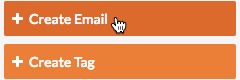
- Complétez les entrées de données comme suit :
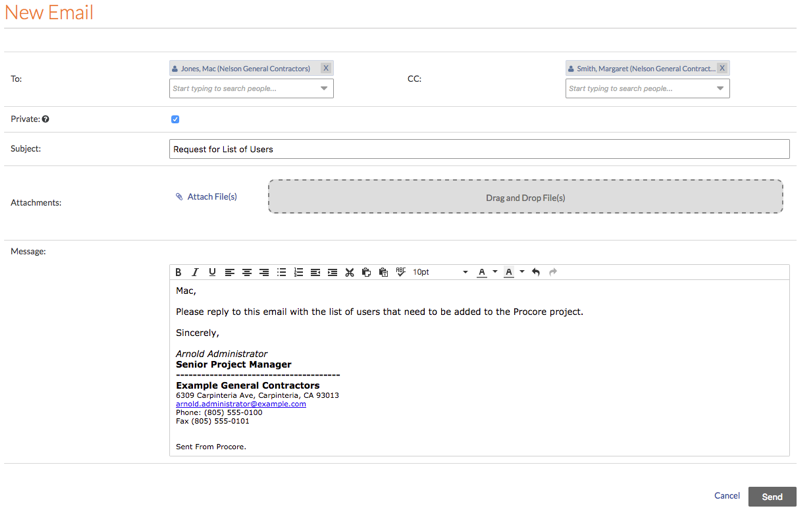
-
Important!
-
Cliquez sur Envoyer.
Cela ajoute le courriel à la file d’attente de courriels sortant de l’application Procore. Votre courriel envoyé et l’une de ses réponses seront affichées dans l’onglet « Boîte de réception » de l’outil Courriels.